1、鼠标点击屏幕左下角的 Win 图标。
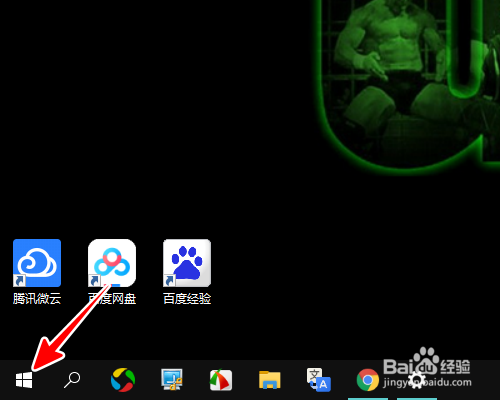
2、在弹出的菜单中点击设置图标。
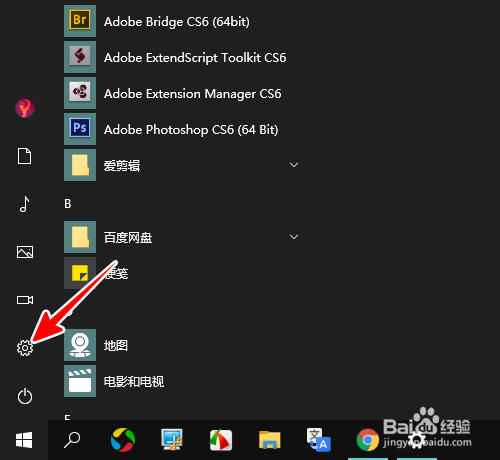
3、在 Windows 设置窗口中点击“系统”。
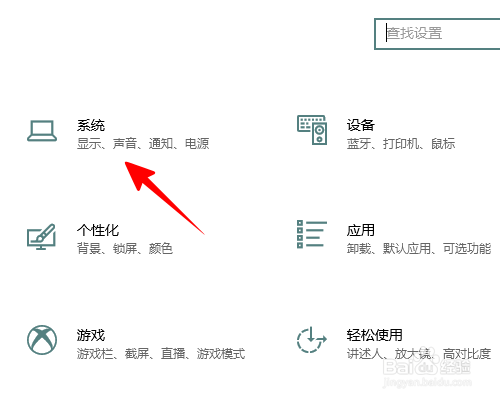
4、再点击“高级缩放设置”。
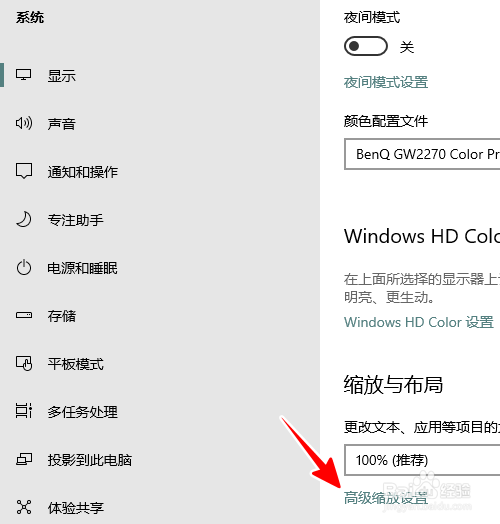
5、将“允许 Windows 尝试修复应用,使其不模糊”的开关打开。
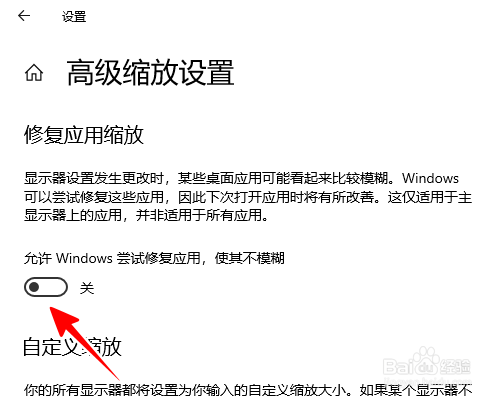
6、此时,我们再去重新打开之前字体显示模糊的应用,就会发现界面字体已经变得清晰了。
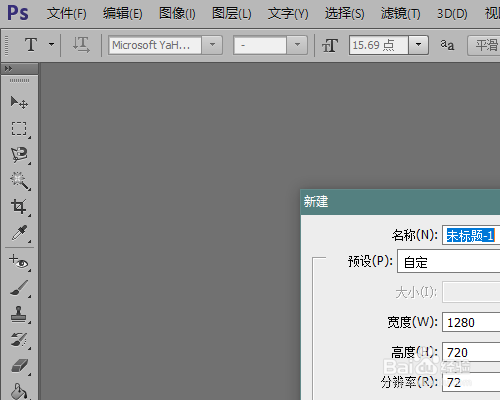
7、总结1、点击 Win图标 - 设置图标2、点击“系统”-“高级缩放设置”3、将“允许 Windows 尝试修复应用,使其不模糊”的开关打开即可
时间:2024-10-12 04:34:52
1、鼠标点击屏幕左下角的 Win 图标。
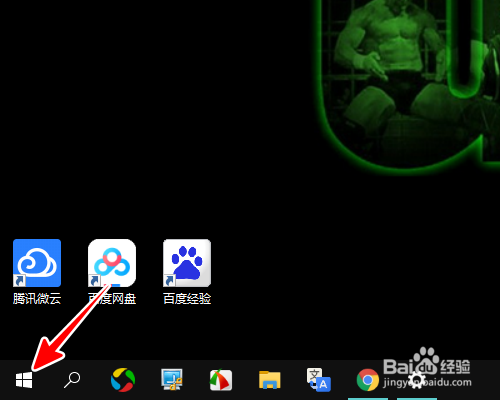
2、在弹出的菜单中点击设置图标。
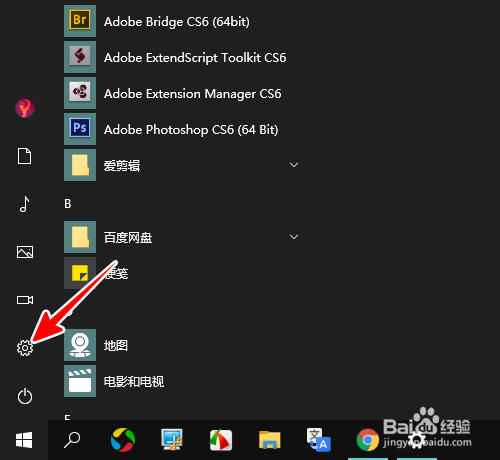
3、在 Windows 设置窗口中点击“系统”。
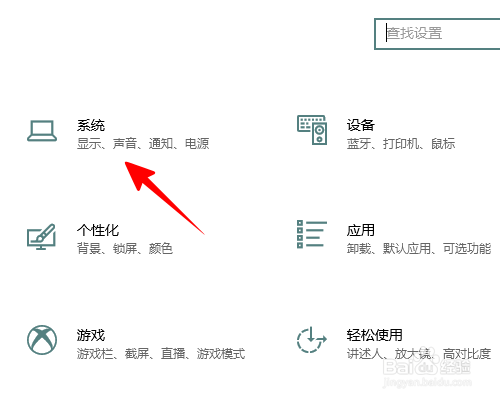
4、再点击“高级缩放设置”。
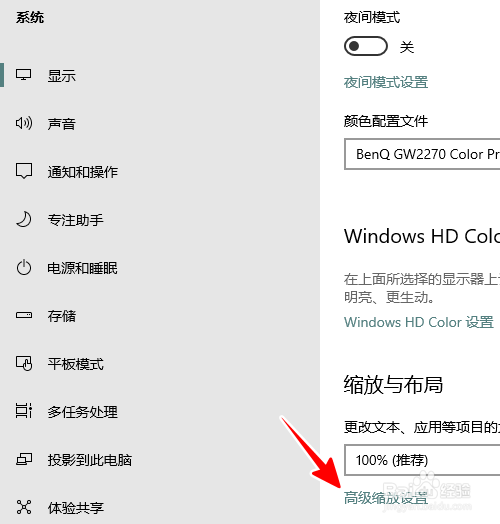
5、将“允许 Windows 尝试修复应用,使其不模糊”的开关打开。
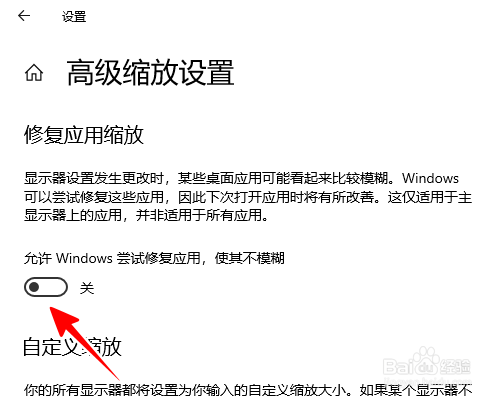
6、此时,我们再去重新打开之前字体显示模糊的应用,就会发现界面字体已经变得清晰了。
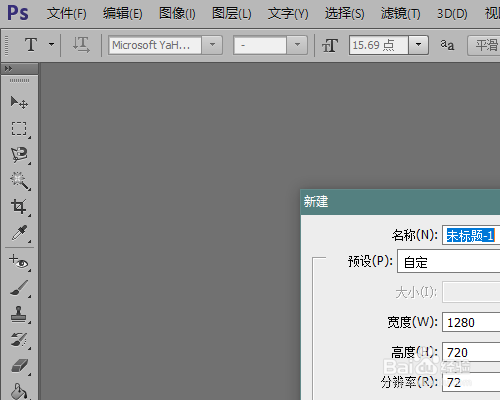
7、总结1、点击 Win图标 - 设置图标2、点击“系统”-“高级缩放设置”3、将“允许 Windows 尝试修复应用,使其不模糊”的开关打开即可
